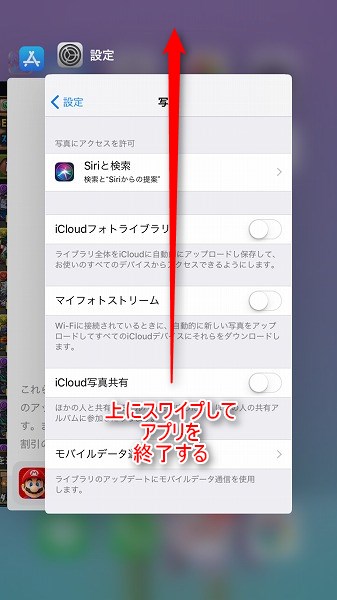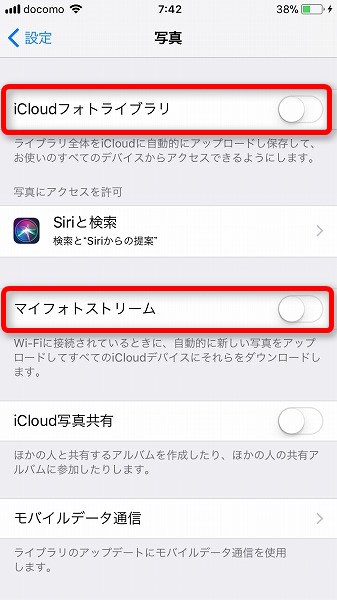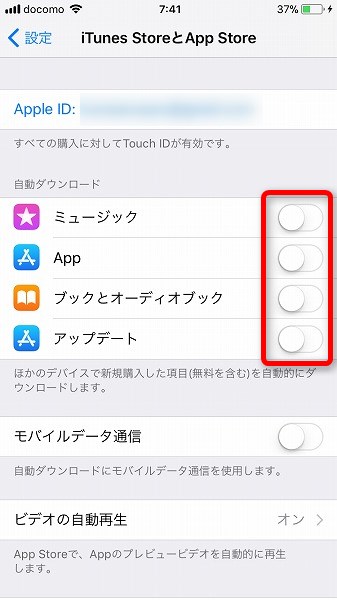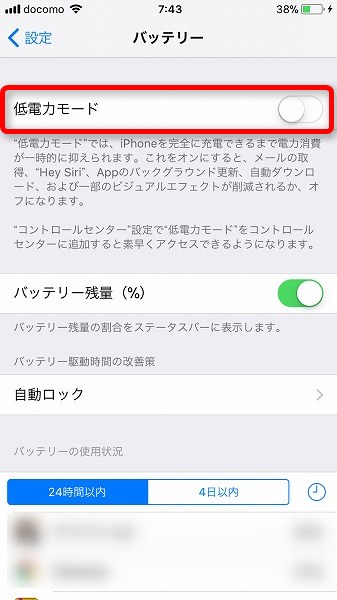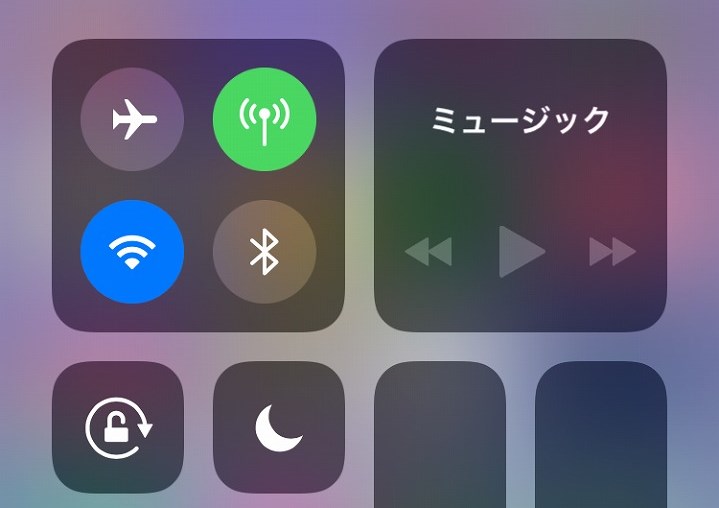iPhone 単体で画面の録画をできるようになった「iOS11」の画面収録機能(録画機能)ですが、ときおり映像と音声が合わない、ずれてしまう音ズレが起きてしまうことがあるようです。
これでは困るので、なんとか音ズレをしない回避できる方法は無いのか調べてみました。
僕も「iOS11」にアップデートしてから画面録画を何度か試してきたのですが、何度か音ズレを起こした動画が保存されました。
その幾つかの動画を見てみると、画面収録を使用している最中にアプリの起動をしたり、アプリの切り替えを何度もしている動画が音ズレを起こしている感じでした。
その為、音ズレを起こさないためにはやはり、CPUやメモリに負担をかけない使用が望まれるのではないかと思います。
音ズレ対策方法を考えてみました。
目次
録画中にアプリを起動しない
アプリの起動というのはCPUに負担のかかる動作なので、録画中はアプリを新たに起動しないほうが良いでしょう。
アプリの動画を収録したければ、起動直後は避けて、できるだけアプリを起動して動作が落ち着いてから収録を始めると良いと思います。
録画中にアプリを切り替えない
これも上の1番目の対策と同様ですが、やはりCPUに負担のかかるアプリの起動や、アプリの切り替えはしないほうが良いでしょう。
ゲームのアプリを切り替えた時はたいてい音ズレが起きていました。
起動中のアプリを全て終了する
そんなに効果がないかもしれませんが、起動中のアプリを全て終了させると効果があるかもしれません。
ホームボタンを2回押しして託す選択画面でスワイプしてアプリを終了します。
iPhone を再起動する
iPhone の再起動です。電源を切ってから、もう一度電源を入れます。
自動アップロードをオフにする
iCloud や ドロップボックスなどファイルを自動アップロードするアプリを使っていると録画中に通信をする可能性があります。できるだけオフにするのが良いでしょう。
自動ダウンロードもオフにする
アプリやミュージック、ブック等の自動ダウンロードを有効にしていると、これも音ズレの原因になると思います。
これもオフにしておきましょう。
省電力モードをオフにする
iPhone が省電力モードになっていると、バッテリー消費を抑えようとして、iPhone のスピードが遅くなります。バッテリーが少ない場合は十分充電してから録画するといいでしょう。
まとめ
iPhone の画面録画で音ズレが起きるのは、大抵CPUやメモリに負担がかかっているときです。対策としては使わないアプリを全て終了する。iPhone を再起動する。録画中に並行してアップロードやダウンロードをしない。省電力モードなどをオフにすることで音ズレを回避できると思います。